この記事では、ControlNet Cannyの使い方を解説します。
目次
ControlNet Cannyとは?
ControlNet Cannyは、Stable Diffusionにおいて画像の輪郭を抽出して、それをもとに詳細なディテールを保ったまま新しい画像を生成する拡張機能です。この機能を使うことで、プロンプトだけでは表現しにくい細かなディテールを簡単に描写することができます。
ControlNet Cannyのインストール方法
ControlNet Cannyは、Stable Diffusionの拡張機能であるControlNetの1つのモデルです。ControlNetをインストールし、Cannyのモデルをダウンロードすることで使用できます。
ControlNetのインストール手順やモデルのダウンロード方法については、以下の記事をご覧ください。
UruruAILab

【Stable Diffusion】ControlNetの使い方まとめ!機能紹介! | UruruAILab ControlNetは、Stable Diffusionに新しい条件を追加し、細かいイラストの描写を可能にする拡張機能です。この記事では、ControlNetの基本からインストール手順、モデルのダ…
ControlNet Cannyを使って画像を生成する
ControlNet Cannyを使って画像を生成する方法について、基本設定と操作手順を解説します。このセクションでは、Cannyモデルを使った画像生成のプロセスを詳しく説明します。
基本設定と操作手順
STEP
Stable Diffusionの画面で[ControlNet]のタブを開きます。
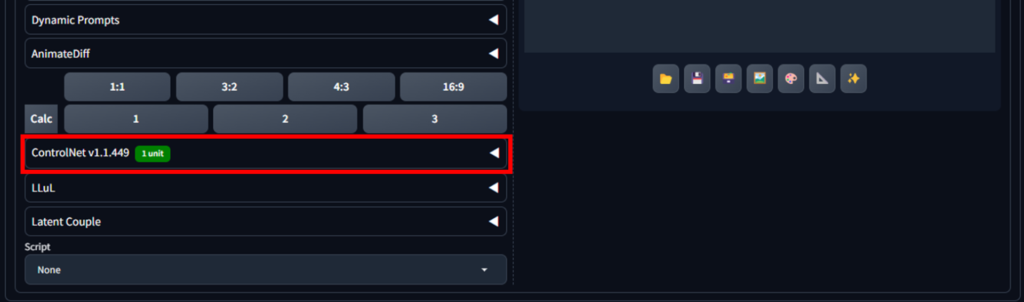
STEP
[ここに画像をドロップまたはクリックしてアップロード]に、元となる画像をアップロードします。
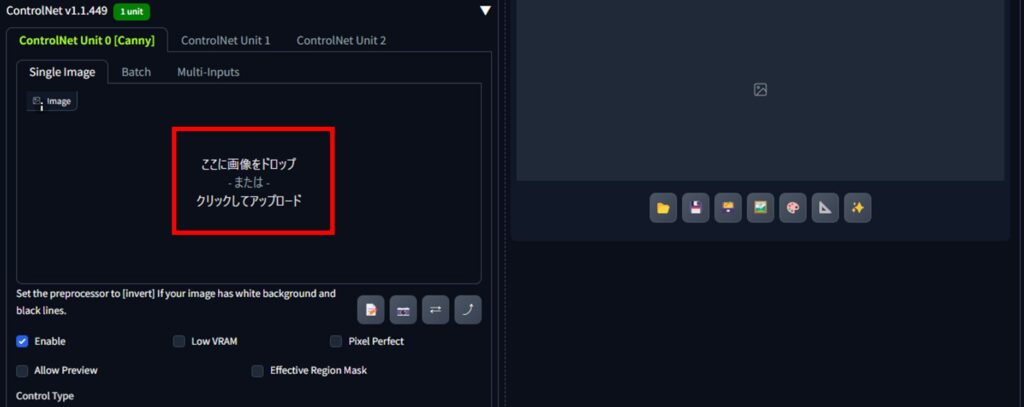
STEP
[Enable]にチェックを付けます。
[Control Type]で「Canny」を選択します。
[Preprocessor]のプルダウンメニューから「Canny」を選択します。
[Model]のプルダウンメニューから「diffusers_xl_canny_full」を選択します。
※今回の記事では、「diffusers_xl_canny_full」のモデルを使用します。
[Control Type]で「Canny」を選択します。
[Preprocessor]のプルダウンメニューから「Canny」を選択します。
[Model]のプルダウンメニューから「diffusers_xl_canny_full」を選択します。
※今回の記事では、「diffusers_xl_canny_full」のモデルを使用します。
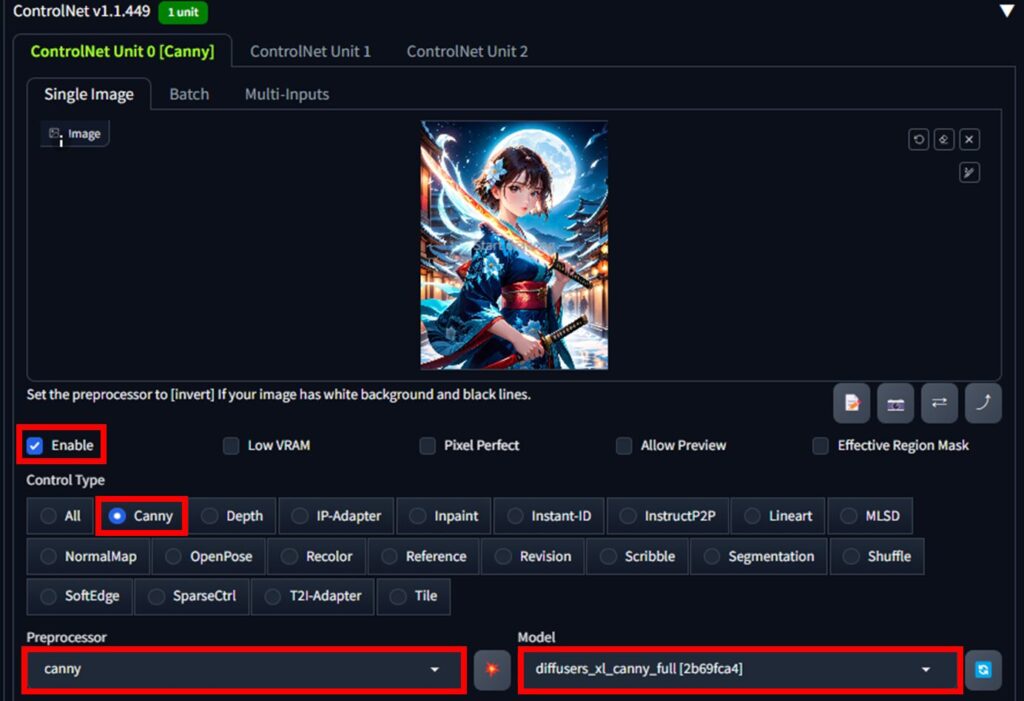
STEP
線画を抽出する[💥]のアイコンをクリックします。
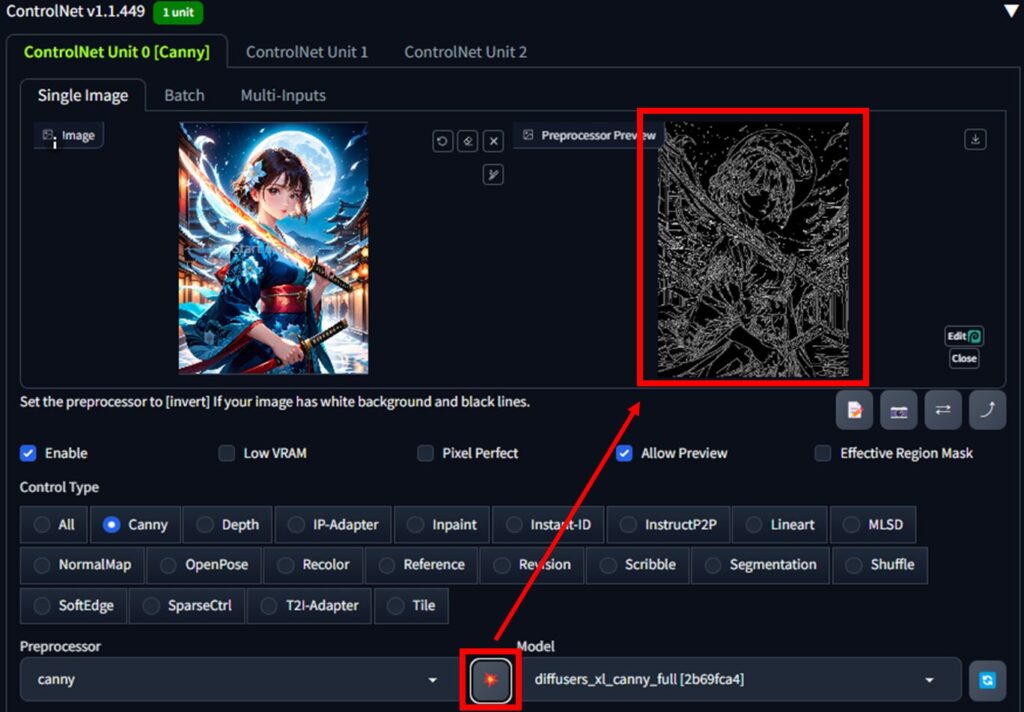
STEP
今回は、その他のControlNetの設定は、デフォルト設定のまま進めます。設定が完了したら、プロンプトを入力して、[Generate]をクリックします。左から、元画像・線画・再生成画像になります。

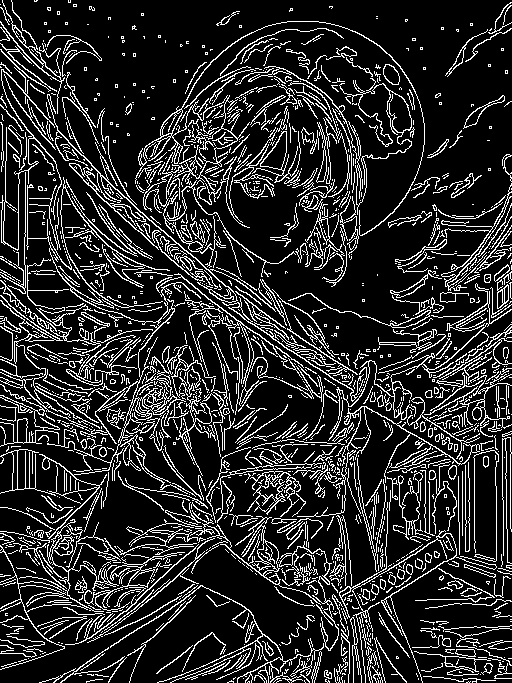

まとめ
この記事では、Stable Diffusionの拡張機能であるControlNetの1つのモデル、ControlNet Cannyのインストール方法、基本的な操作手順までを解説しました。ControlNet Cannyを利用することで、元画像の線画を抽出し、再度別の画像を生成することができるようになります。
今回の記事を参考にし、ControlNetの機能を活用し作品作りに役立ててください。


